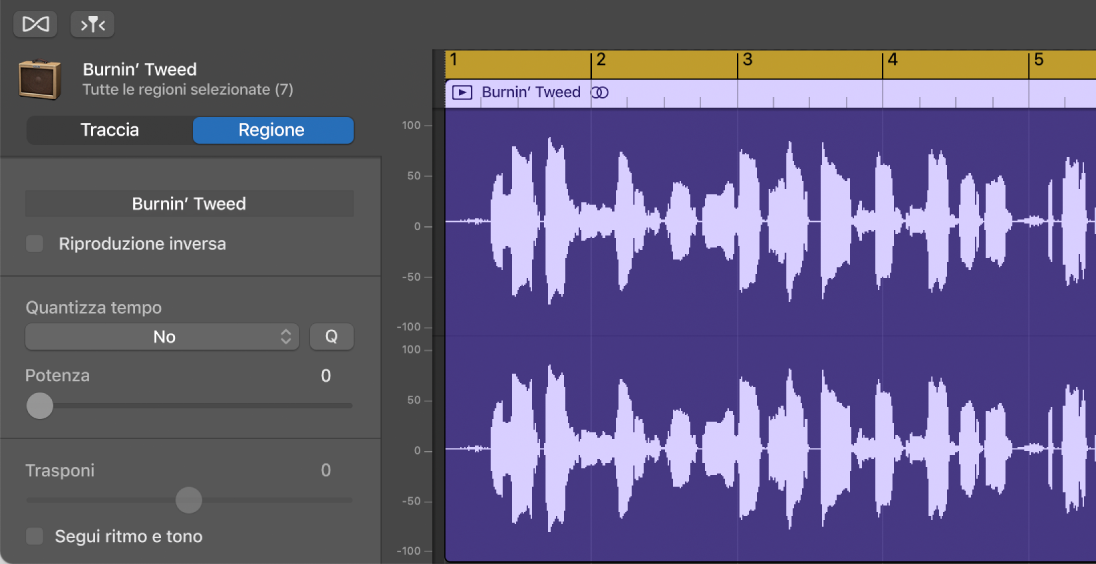Informazioni di base su “Editor audio” in GarageBand sul Mac
“Editor audio” mostra una vista ravvicinata di parte di una traccia audio, visualizzando la forma d’onda audio delle regioni nella traccia in una griglia temporale.
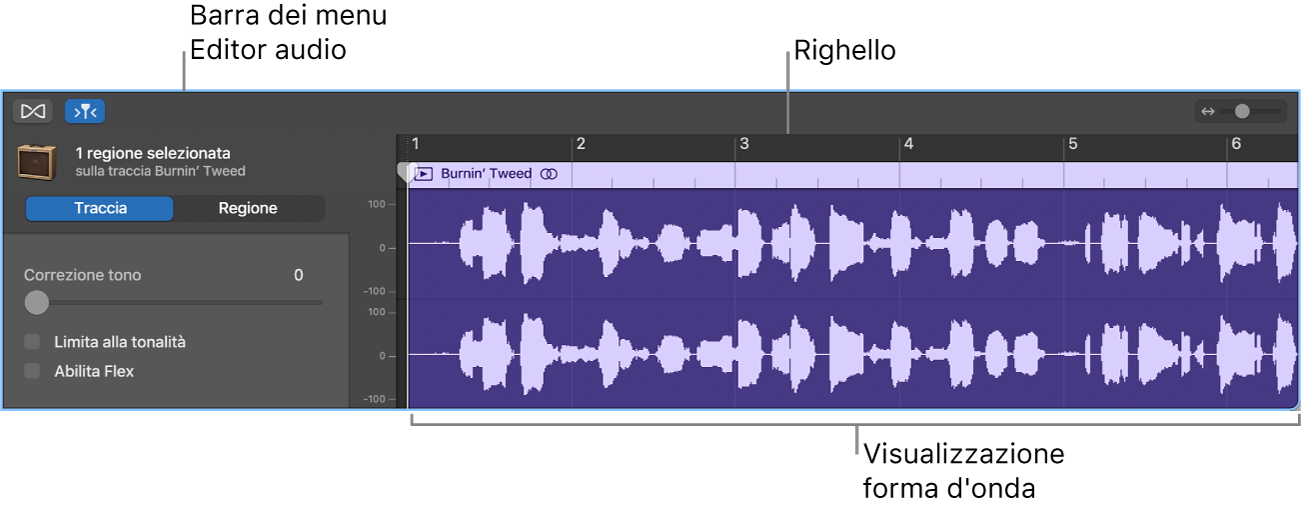
in “Editor audio”, puoi spostare e ritagliare le regioni audio, suddividerle e unirle e modificarle in altri modi. Puoi scorrere e ridimensionare “Editor audio” e ridimensionare l’ampiezza delle forme d’onda nelle regioni audio. Le modifiche apportate in “Editor audio” sono non distruttive, quindi puoi sempre tornare alle registrazioni originali.
Puoi anche correggere il tono dei materiali audio in “Editor audio”. Per maggiori informazioni, consulta Correggi il tono di tutte le regioni sulla traccia audio in GarageBand sul Mac. Con Flex Time puoi modificare il tono dei materiali audio in “Editor audio”. Per maggiori informazioni, consulta Modifica la nota e il sincroniscmo delle battute in GarageBand sul Mac.
Aprire “Editor audio”
In GarageBand sul Mac, esegui una delle seguenti azioni:
Seleziona una traccia audio nell’area Tracce, quindi fai clic sul pulsante Editor
 .
.Seleziona una traccia audio nell’area Tracce, quindi scegli Vista > Mostra editor.
Fai doppio clic su una regione audio per aprirla in “Editor audio”.
“Editor audio” si apre sotto l’area Tracce. Lungo la parte superiore di “Editor audio” c’è un righello che mostra le divisioni di tempo e una barra dei menu con i controlli di ridimensionamento, di aggancio e Flex. L’area principale di “Editor audio” mostra la forma d’onda audio delle regioni nella traccia audio selezionata.
Ridimensionare verticalmente “Editor audio”
In GarageBand sul Mac, posiziona il puntatore nella barra nella parte superiore di “Editor audio”, quindi trascina verso l’alto.
Trascina verso il basso per ridurre nuovamente le dimensioni di “Editor audio”.
Ridimensionare orizzontalmente “Editor audio”
In GarageBand sul Mac, trascina il cursore di ridimensionamento nella barra dei menu di “Editor audio” verso destra o verso sinistra.
Chiudere “Editor audio”
In GarageBand per Mac, fai clic sul pulsante Editor
 nella barra di controllo.
nella barra di controllo.
Quando la traccia è selezionata (e non sono selezionate regioni singole), i seguenti controlli appaiono nell’inspector di “Editor audio”:
Cursore “Correzione tono”: determina la quantità di correzione tono applicata alle regioni nella traccia.
Opzione “Limita alla tonalità”: limita la correzione tono alle note nella tonalità del progetto.
Opzione “Abilita Flex”: attiva la modifica flex della traccia.
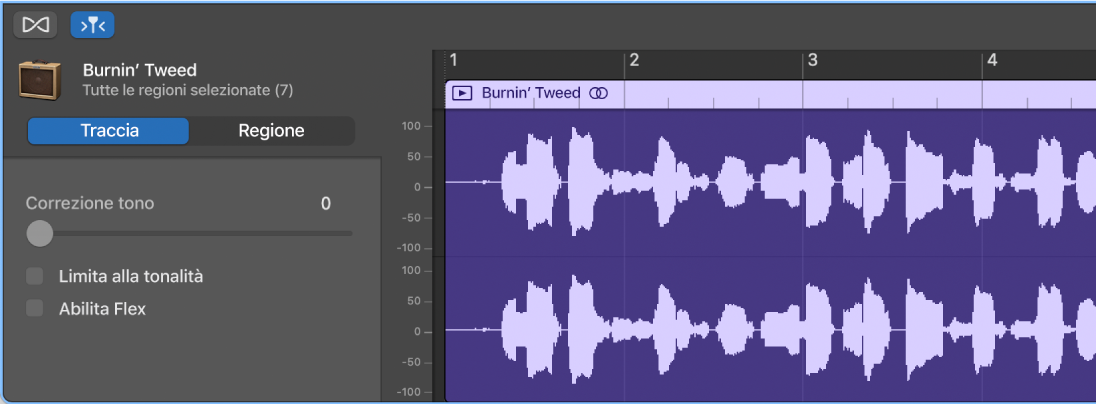
Quando sono selezionate una o più regioni, nell’inspector editor audio, a sinistra della forma d’onda, vengono visualizzati i seguenti controlli:
Campo “Nome regione”: modifica il nome delle regioni selezionate.
Riquadro “Riproduzione inversa”: riproduci la regione audio all'inverso.
Menu a comparsa “Quantizza tempo” (con cursore Potenza): quantizza il sincronismo di note, battute e altri eventi nelle regioni selezionate.
Cursore Trasponi: modifica il tono delle note nelle regioni selezionate.
Opzione “Segui ritmo e tono”: imposta se le regioni debbano corrispondere alla tonalità e al ritmo del progetto.